|送付請求書の検索
送付請求書の検索
電子保存した送付請求書を検索する
『すべて』タブでの検索
すべてタブでは、電子保存した送付請求書のすべてのデータに対して検索機能にて絞り込みが可能です。
複数の検索条件を指定した場合は『かつ』条件で検索されます。(例:請求書番号が『100』かつ、取引先名が『山田商事』など)
※送付請求書を検索するには、画面左部分の『送付請求書』をクリックして送付請求書画面を開いてください。
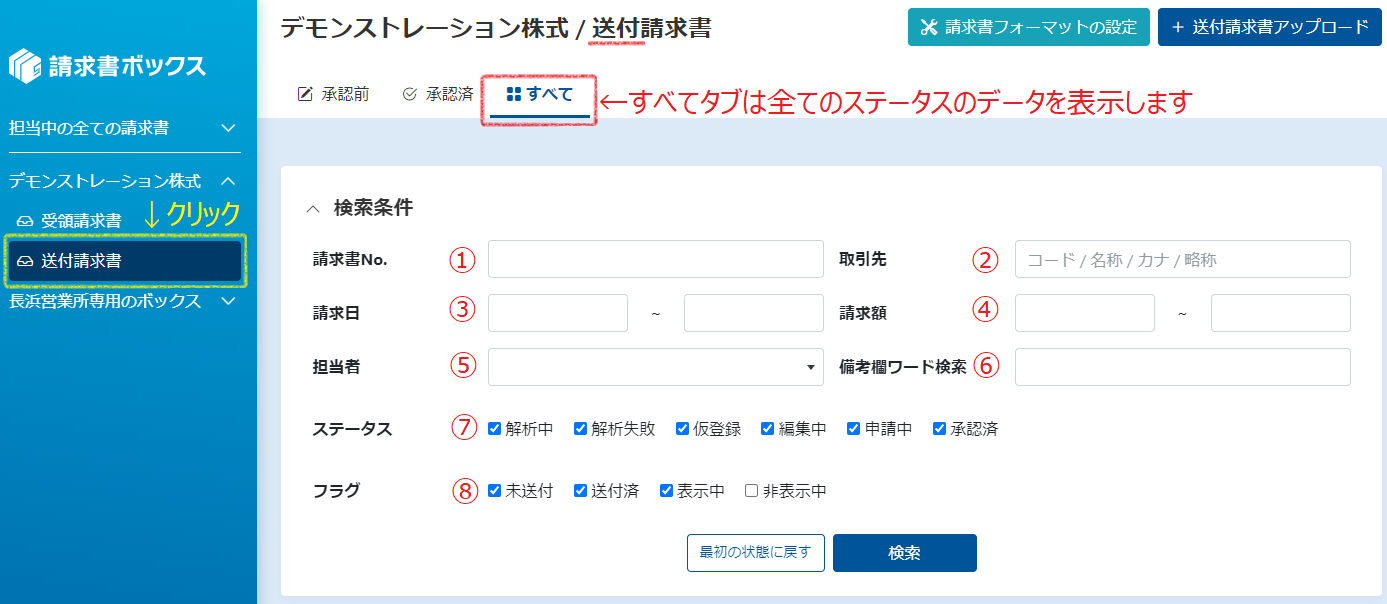
① 請求書No.
請求書番号を指定すると指定された番号で絞り込みます。
② 取引先
取引先名を指定します。部分一致で検索を行います。
③ 請求日
請求日を日付の何月何日から何月何日といった範囲指定で絞り込みます。
④ 請求額
請求額を金額の何円から何円といった範囲指定で絞り込みます。
⑤ 担当者
担当者を限定して絞り込みます。
⑥ 備考欄ワード検索
備考欄に書き込まれている文言を部分一致で絞り込みます。
⑦ ステータス
チェックがついているステータス(状態)の請求書を表示対象として絞り込みます。
⑧ フラグ
チェックがついている状態の請求書を表示対象として絞り込みます。
未送付/送付済:取引先に送付した請求書か否かの区分
表示中/非表示中:『非表示』(削除あつかい)になっている請求書を表示するか否かの区分
『承認前』タブでの検索
承認前タブでは、電子保存した送付請求書のうち、承認される前のデータに対して検索機能にて絞り込みが可能です。
複数の検索条件を指定した場合は『かつ』条件で検索されます。(例:請求書番号が『100』かつ、取引先名が『山田商事』など)
※送付請求書を検索するには、画面左部分の『送付請求書』をクリックして送付請求書画面を開いてください。
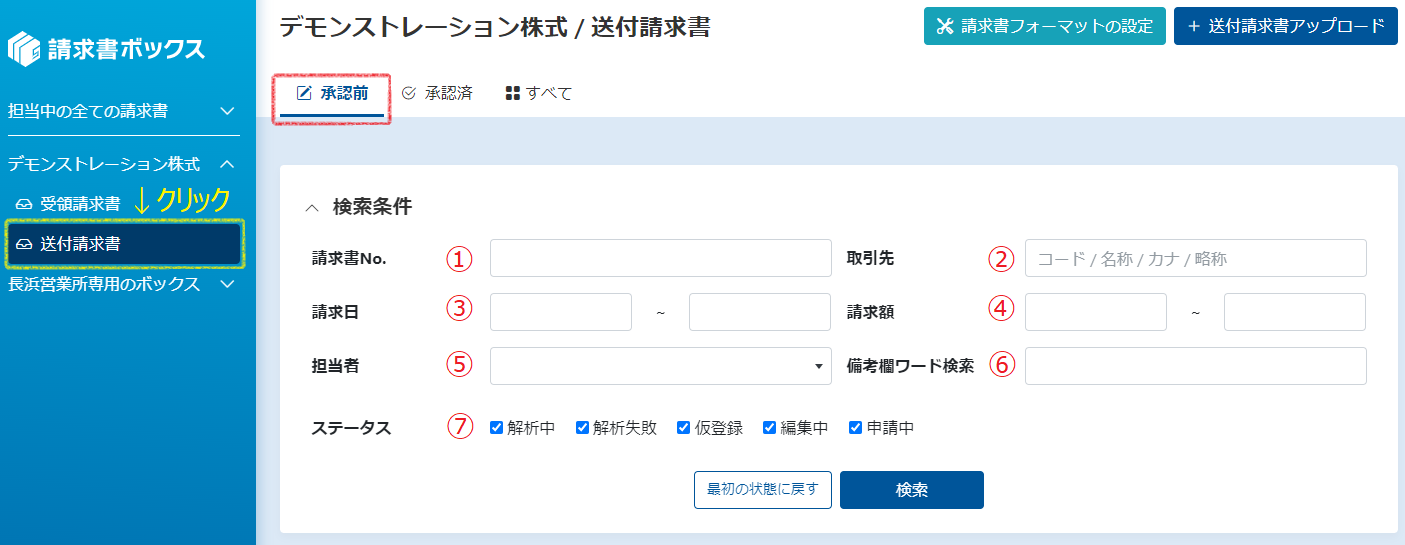
① 請求書No.
請求書番号を指定すると指定された番号で絞り込みます。
② 取引先
取引先名を指定します。部分一致で検索を行います。
③ 請求日
請求日を日付の何月何日から何月何日といった範囲指定で絞り込みます。
④ 請求額
請求額を金額の何円から何円といった範囲指定で絞り込みます。
⑤ 担当者
担当者を限定して絞り込みます。
⑥ 備考欄ワード検索
備考欄に書き込まれている文言を部分一致で絞り込みます。
⑦ ステータス
チェックがついているステータス(状態)の請求書を表示対象として絞り込みます。
『承認済』タブでの検索
承認済タブでは、電子保存した送付請求書のうち、承認されたデータに対して検索機能にて絞り込みが可能です。
複数の検索条件を指定した場合は『かつ』条件で検索されます。(例:請求書番号が『100』かつ、取引先名が『山田商事』など)
※送付請求書を検索するには、画面左部分の『送付請求書』をクリックして送付請求書画面を開いてください。
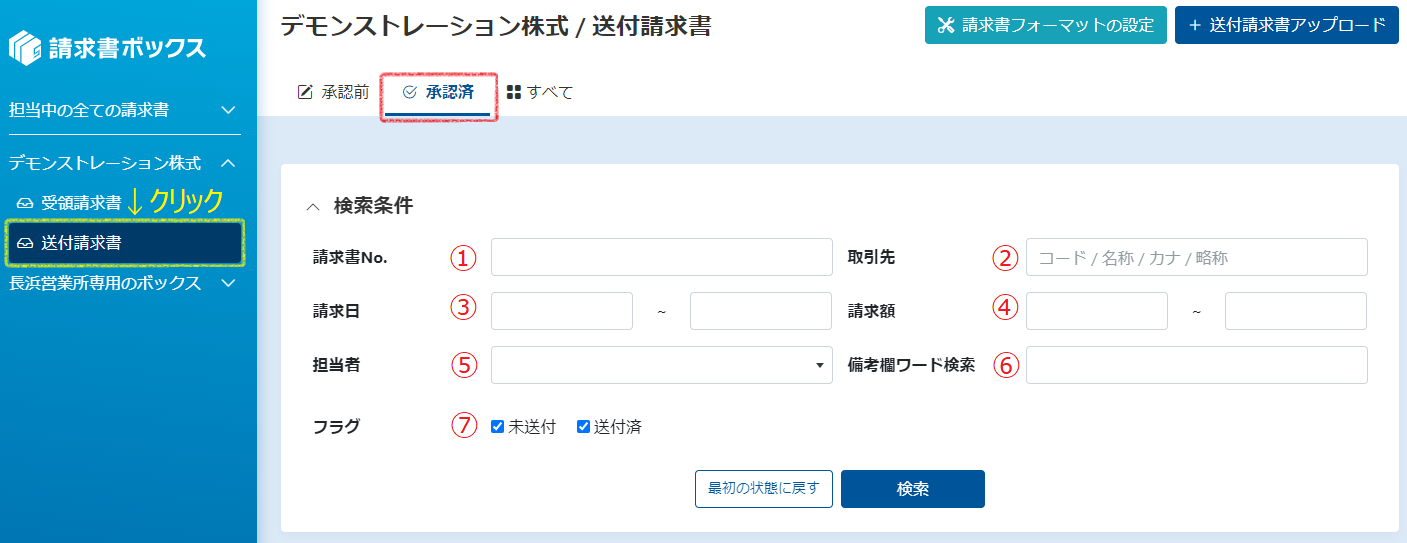
① 請求書No.
請求書番号を指定すると指定された番号で絞り込みます。
② 取引先
取引先名を指定します。部分一致で検索を行います。
③ 請求日
請求日を日付の何月何日から何月何日といった範囲指定で絞り込みます。
④ 請求額
請求額を金額の何円から何円といった範囲指定で絞り込みます。
⑤ 担当者
担当者を限定して絞り込みます。
⑥ 備考欄ワード検索
備考欄に書き込まれている文言を部分一致で絞り込みます。
⑦ フラグ
チェックがついている状態の請求書を表示対象として絞り込みます。
未送付/送付済:取引先に送付した請求書か否かの区分
請求書の送付を行うような場合は『承認済』タブから送付可能(つまり承認済)の請求書を絞り込んで操作することをお勧めします。
請求書の承認を行うような倍は、『承認前』タブから未承認(未確定)で残っている請求書を絞り込んで操作するのも良いです。
特に理由がない場合は、『すべて』タブで検索をするのが良いかと思われます。
検索結果の請求書一覧
検索条件にて絞り込まれた請求書の一覧が表示されます。一番右端に請求書のステータス(状態)が表示されます。
ステータスが『解析中』の請求書は解析が終わって『仮登録』状態になるまで内容を確認できません。
『仮登録』・『申請中』・『承認済』の請求書は該当の請求書をクリックすると内容を見ることができます。
※『承認済』状態で、『送付可』と表示されていない請求書は、送付先に対する電子送付の申請が完了していないため『送付可』になっていません。
送付先の取引先に対する電子送付の申請が承認されると、『送付可』の表示になり送付できるようになります。
送付済みの請求書は『送付済』と表示されます。
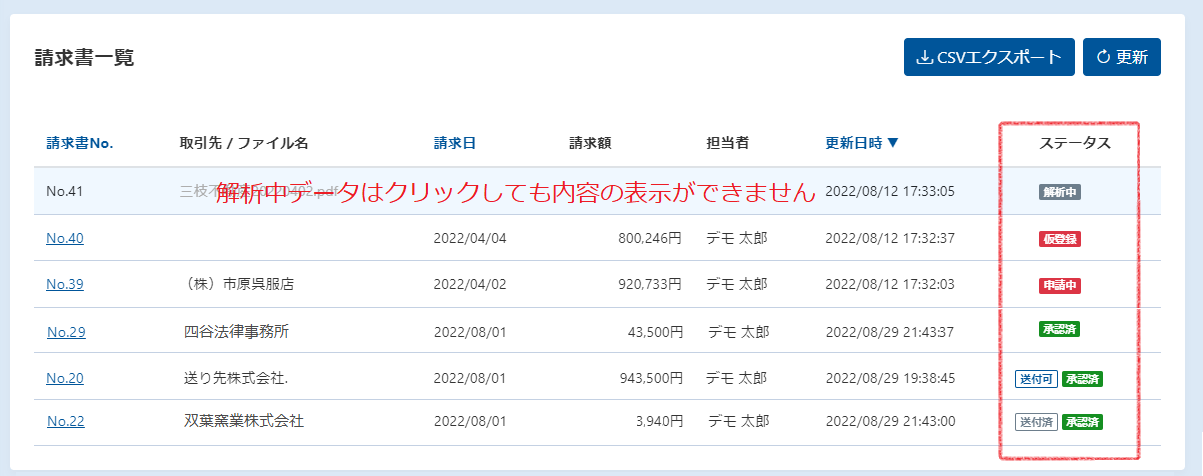
シンプルな使い方(請求書の承認担当者を設定しない)の場合のステータス遷移
『解析中』→(AIによる自動解析)→『仮登録』→(ユーザーによる解析内容の確認・保存)→『承認済・送付可』
→(ユーザーによる送付)→『承認済・送付済』
請求書の承認担当者を設定する使い方の場合のステータス遷移
『解析中』→(AIによる自動解析)→『仮登録』→(ユーザーによる解析内容の確認・保存)→『申請中』
→(承認担当者による承認)→『承認済・送付可』→(ユーザーによる送付)→『承認済・送付済』
検索結果のCSV出力
請求書一覧の右上部分にある『↓CSVエクスポート』ボタンを押すと、検索結果の請求書一覧をCSVファイルとして出力できます
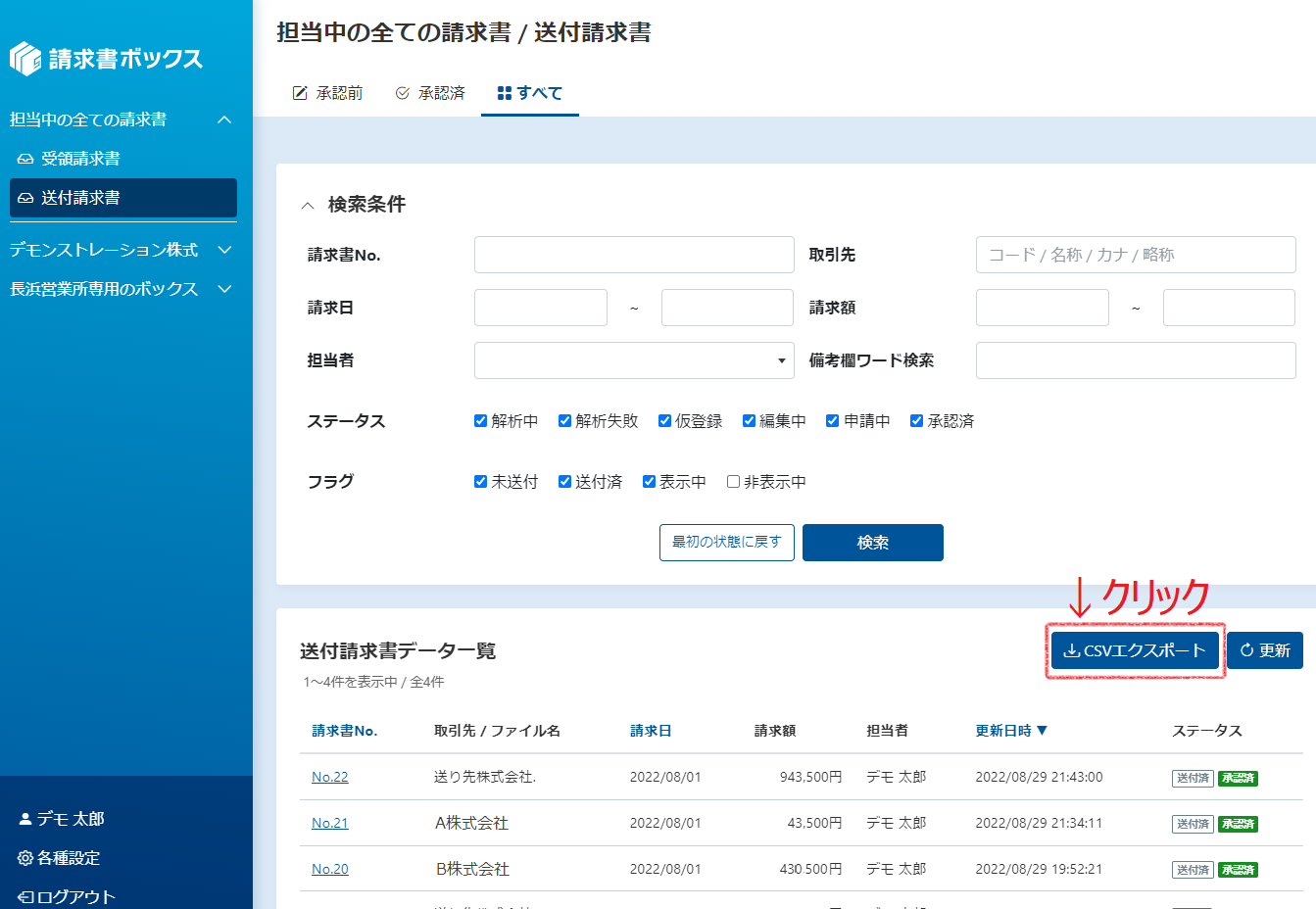
検索結果の件数が多く、一覧表示画面上で複数ページとなっているときでも複数ページ分の全検索結果がダウンロードされます。
→ダウンロードしたCSVのサンプル
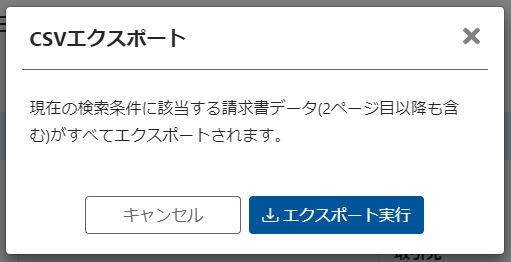
ダウンロードしたCSVファイルをエクセルなどで加工して様々な集計や一覧表作成に使うことができます。
